
Wenn Sie die Windows 8-Entwicklervorschau ausprobiert haben und festgestellt haben, dass Ihnen das neue Startmenü, der Windows Explorer und der Task-Manager nicht gefallen, können Sie diese Elemente auf eine Weise wie Windows 7 aussehen und verhalten.
In diesem Artikel erfahren Sie, wie Sie das Windows 7-Startmenü, den Explorer und den Task-Manager mithilfe von zwei Methoden, einem Registrierungs-Hack und einem Drittanbieter-Tool, zu Windows 8 bringen.
Verwenden eines Registrierungs-Hack
Um das Windows 7-Startmenü, den Explorer und den Task-Manager durch Ändern der Registrierung wiederherzustellen, drücken Sie Win (Windows-Taste) + R, um auf das Dialogfeld Ausführen zuzugreifen. Geben Sie "regedit" in das Bearbeitungsfeld "Öffnen" ein und drücken Sie die Eingabetaste oder klicken Sie auf "OK".
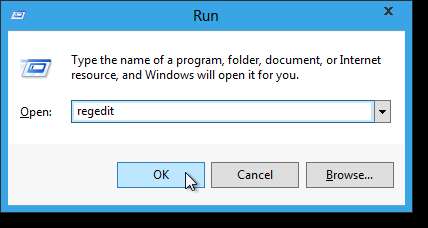
Wenn das Dialogfeld Benutzerkontensteuerung angezeigt wird, klicken Sie auf Ja, um fortzufahren.
HINWEIS: Abhängig von Ihrem wird dieses Dialogfeld möglicherweise nicht angezeigt Einstellungen für die Benutzerkontensteuerung .
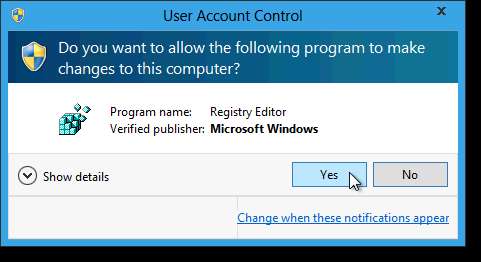
Navigieren Sie zu der folgenden Taste:
HKEY_CURRENT_USER \ Software \ Microsoft \ Windows \ CurrentVersion \ Explorer
Wählen Sie links die Explorer-Taste aus und doppelklicken Sie dann rechts auf den RPEnabled-Wert.

Ändern Sie im Dialogfeld DWORD-Wert bearbeiten (32-Bit) den Wert im Bearbeitungsfeld Wertdaten in 0 und klicken Sie auf OK. Der Wert „0“ schaltet die Metro-Benutzeroberfläche aus und aktiviert das klassische Startmenü, und der Wert „1“ aktiviert die Metro-Benutzeroberfläche und deaktiviert das klassische Startmenü.
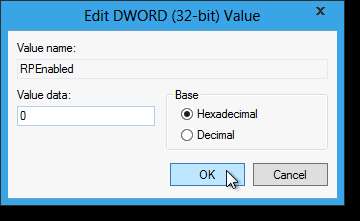
Schließen Sie den Registrierungseditor, indem Sie im Menü Datei die Option Beenden auswählen.

Der Task-Manager wechselt sofort zum klassischen Stil. Sie müssen jedoch den Windows Explorer neu starten, damit sich das Startmenü ändern kann. Da der Task-Manager jetzt im Windows 7-Stil ausgeführt wird, Starten Sie den Explorer wie in Windows 7 neu mit der Classic Close Explorer-Methode. Wenn Sie wieder zur Metro-Benutzeroberfläche wechseln (indem Sie den RPEnabled-Wert wieder auf 1 ändern), wird der Task-Manager im neuen Stil angezeigt, und Sie müssen dies tun Starten Sie den Explorer mit dem Windows 8 Task-Manager neu .

Nach dem Neustart des Explorers steht das klassische Startmenü zur Verfügung.
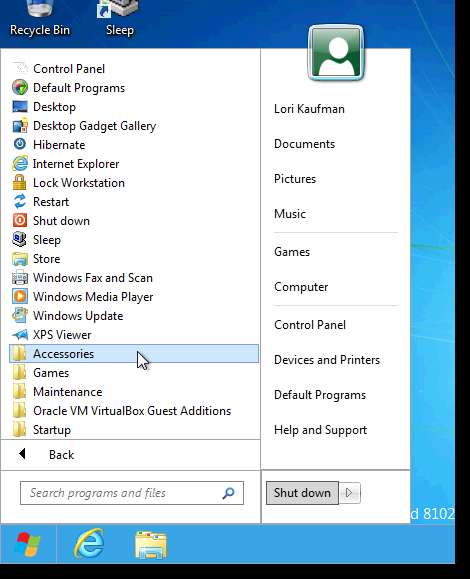
HINWEIS: Wenn Sie zum klassischen Startmenü wechseln, sind alle geöffneten Explorer-Fenster von der Änderung nicht betroffen. Um den klassischen Windows Explorer anzuzeigen, schließen Sie alle geöffneten Explorer-Fenster und öffnen Sie den Explorer erneut.
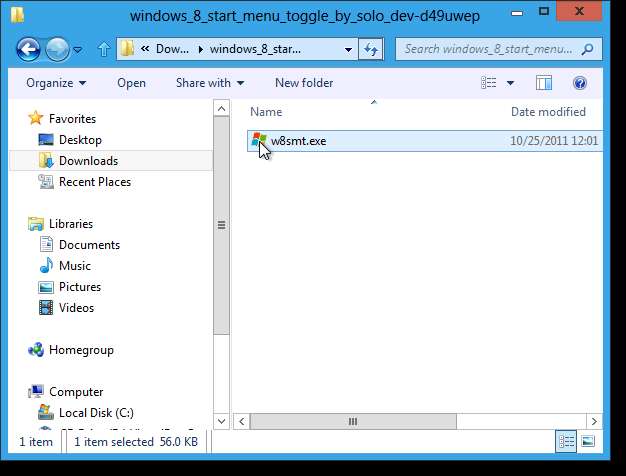
Um zur Metro-Benutzeroberfläche zurückzukehren, gehen Sie zurück in die Registrierung und geben Sie erneut "1" als Wert für den RPEnabled-Schlüssel ein.
Verwenden eines Drittanbieter-Tools
Der Registrierungs-Hack zum Zurückholen des klassischen Startmenüs, das wir Ihnen oben gezeigt haben, ist ziemlich einfach. Es gibt jedoch eine noch einfachere Möglichkeit, zum klassischen Startmenü zu wechseln. Es gibt ein Tool namens Windows 8 Start Menu Toggle, mit dem Sie schnell zwischen der Metro-Benutzeroberfläche und dem klassischen Startmenü wechseln können, indem Sie auf eine Schaltfläche klicken. Den Download-Link finden Sie am Ende des Artikels.
Um Windows 8 Start Menu Toggle verwenden zu können, müssen Sie es als Administrator ausführen. Extrahieren Sie die heruntergeladene ZIP-Datei, klicken Sie mit der rechten Maustaste auf die EXE-Datei und wählen Sie im Popup-Menü die Option Als Administrator ausführen.
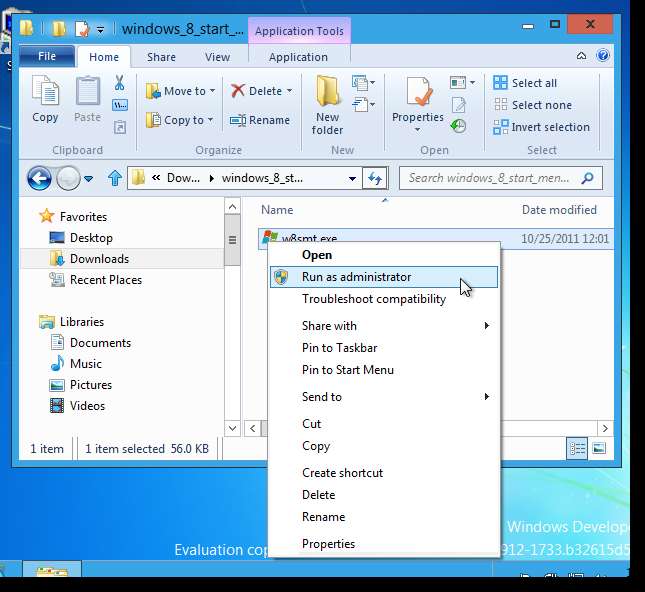
Wieder, wenn die Benutzerkontensteuerung Dialogfeld wird angezeigt, klicken Sie auf Ja weitermachen.
HINWEIS: Abhängig von Ihrem wird dieses Dialogfeld möglicherweise nicht angezeigt Einstellungen für die Benutzerkontensteuerung .
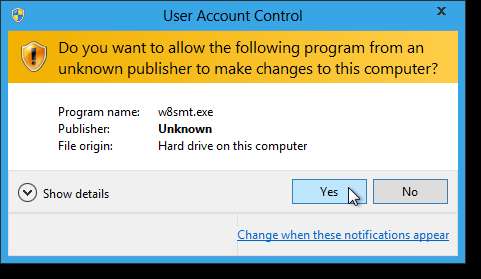
Windows 8 Start Menu Toggle ist ein portables Programm, das nicht installiert werden muss. Wenn Sie es jedoch zum ersten Mal ausführen, werden Sie vom Programm aufgefordert, Microsoft .NET Framework 3.5.1 zu installieren, sofern es noch nicht installiert ist. Klicken Sie auf Änderungen akzeptieren, um mit der Installation fortzufahren.
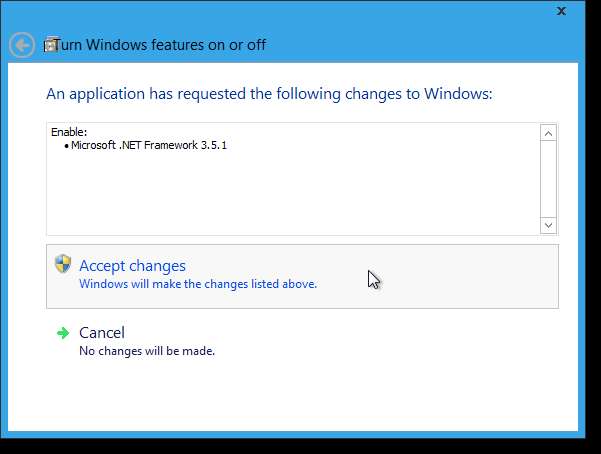
Um .NET Framework in Windows 8 zu installieren, müssen Sie eine Verbindung zu Windows Update herstellen. Klicken Sie auf Mit Windows Update verbinden, damit Windows die erforderlichen Änderungen herstellen und herunterladen und installieren kann.

Ein Dialogfeld wird angezeigt, während die Updates von Windows Update heruntergeladen werden. Nach Abschluss des Downloads und der Installation wird das folgende Dialogfeld angezeigt. Klicken Sie auf Fertig stellen.
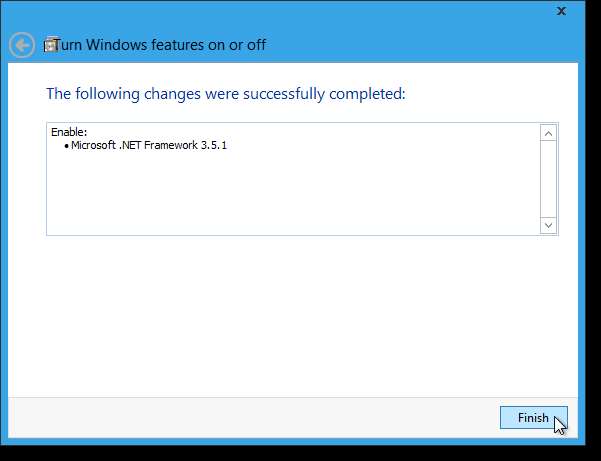
Doppelklicken Sie zum Ausführen von Windows 8 Start Menu Toggle auf dieselbe Datei w8smt.exe, die Sie zuvor ausgeführt haben. Ein kleines Dialogfeld mit einer großen Schaltfläche wird angezeigt. Wenn Sie derzeit die Metro-Benutzeroberfläche verwenden, lautet die Schaltfläche "Klassisches Startmenü verwenden". Klicken Sie auf die Schaltfläche, um die Metro-Benutzeroberfläche auszublenden und das klassische Windows 7-Startmenü, den Explorer und den Task-Manager zu verwenden.
HINWEIS: Sie müssen den Explorer nicht neu starten, damit die Änderungen wirksam werden. Wenn sich die Schaltfläche Start nicht zu ändern scheint, bewegen Sie die Maus darüber und klicken Sie darauf. Es sollte zum klassischen Startmenü wechseln. Es kann einige Momente dauern.
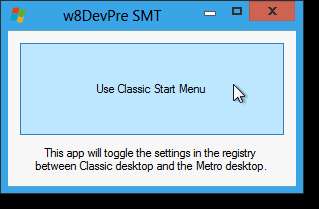
Während Sie das klassische Startmenü verwenden, lautet die Schaltfläche im Windows 8-Startmenü Toggle Use Metro Start Screen. Klicken Sie auf die Schaltfläche, um das klassische Startmenü auszublenden und zum Metro-Startbildschirm zurückzukehren.
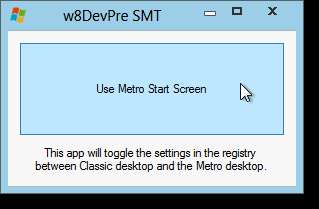
Klicken Sie zum Schließen von Windows 8 Start Menu Toggle auf die Schaltfläche X in der oberen rechten Ecke des Dialogfelds.
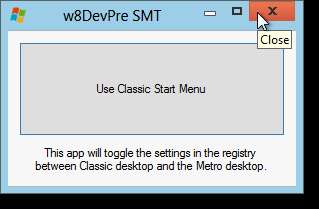
Jetzt können Sie mit der Metro-Benutzeroberfläche in Windows 8 herumspielen und problemlos von Windows 7 zur klassischen Benutzeroberfläche wechseln, wenn Sie tatsächlich etwas erledigen möchten.
Laden Sie Windows 8 Start Menu Toggle von herunter http://solo-dev.deviantart.com/art/Windows-8-Start-Menu-Toggle-258422929 .







